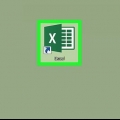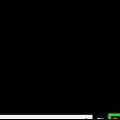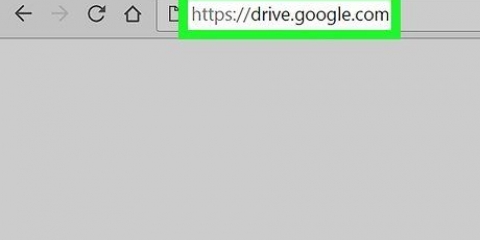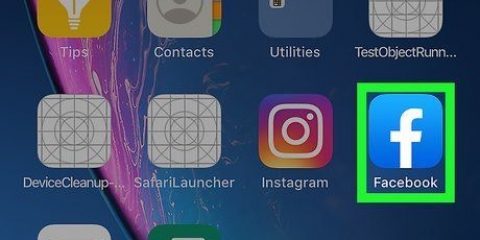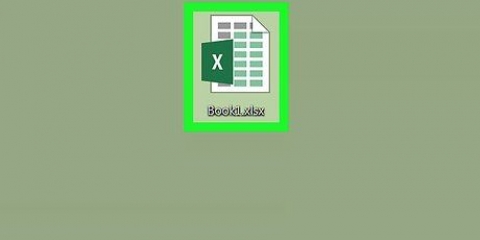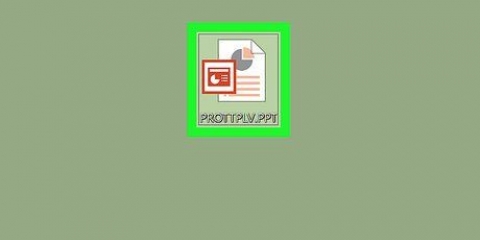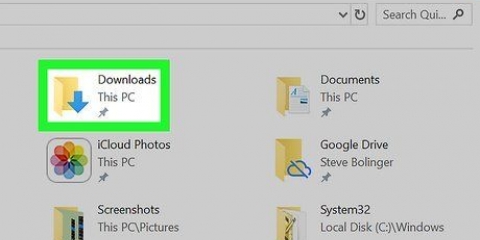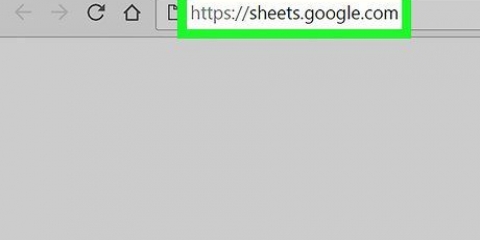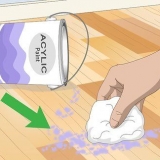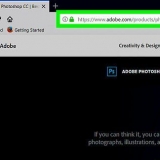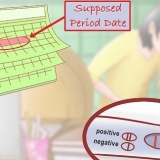sudo dd if=/dev/cdrom or=/home/Nutzername/Bild.iso ersetzen /dev/cdrom nach dem Pfad zu Ihrem Diskettenlaufwerk. Ersetzen Sie den Pfad der ISO-Datei durch den Pfad, in dem Sie die Datei speichern möchten.
Konvertieren sie eine cd oder dvd in ein disc-image
ISO-Dateien sind exakte Kopien einer DVD oder CD. Sie sind praktisch zum Archivieren und Teilen von Discs und Sie müssen sich keine Sorgen um Kratzer oder andere Schäden machen. Sie können ISO-Images mit jedem Betriebssystem erstellen, Windows-Benutzer müssen jedoch ein Programm herunterladen.
Schritte
Methode1 von 3:Windows

1. Laden Sie ein ISO- oder Disk-Image-Erstellungsprogramm wie InfraRecorder . herunter und installieren Sie es. Windows selbst kann keine ISO-Dateien erstellen, daher müssen Sie ein separates Programm verwenden. Es gibt viele Programme, die dies können, aber sie enthalten oft auch Werbung und anderen Müll. InfraRecorder ist ein kostenloses Open-Source-Programm zur Erstellung von Disk-Images ohne Werbung. Niemand versucht, davon zu profitieren, dass Sie es herunterladen und installieren.
- Sie können InfraRecorder kostenlos herunterladen von Infrarot-Recorder.org. Laden Sie das Installationsprogramm herunter und öffnen Sie es, um es zu installieren. Standardmäßig wird eine Verknüpfung auf Ihrem Desktop und im Startmenü erstellt.

2. Legen Sie die Disc ein, von der Sie eine Kopie erstellen möchten. Sie können eine ISO von jeder CD oder DVD erstellen. Das resultierende Disk-Image hat die gleiche Größe wie die Daten auf der Disk (bis zu 800 MB auf einer CD oder 4,7 GB auf einer DVD).

3. InfraRecorder starten. Ein kleines InfraRecorder-Fenster wird angezeigt.

4. Wählen `Disc lesen`. Dies öffnet das Fenster `Auf Disc-Image kopieren`.

5. Wählen Sie Ihr Laufwerk aus dem Dropdown-Menü aus. Wählen Sie das Laufwerk aus, in das Sie die Disc eingelegt haben.

6. Drücken Sie den Knopf `..`. neben dem `Bild`-Feld. Auf diese Weise können Sie auswählen, wo und unter welchem Namen die neue ISO-Datei gespeichert werden soll.
Standardmäßig wird es im Ordner Dokumente gespeichert.

7. Klicken Sie auf `OK`, um die ISO-Datei zu erstellen. Wie lange dies dauert, hängt von der Größe der Diskette und der Geschwindigkeit Ihres Diskettenlaufwerks ab. Wenn der Vorgang abgeschlossen ist, finden Sie die ISO-Datei an dem Speicherort, den Sie im vorherigen Schritt festgelegt haben.
Methode2 von 3:Mac OS X

1. Öffnen Sie das Festplatten-Dienstprogramm. Sie können mit dem Festplatten-Dienstprogramm Disk-Images von jeder Ihrer CDs oder DVDs erstellen. Sie finden es im Ordner Dienstprogramme im Ordner Programme. Sie können auch klicken ⌘ Befehl+Platz Drücken Sie und geben Sie dann `Disk Utility` ein, um danach zu suchen.

2. Legen Sie die Disc ein, die Sie kopieren möchten. Legen Sie die CD oder DVD ein, von der Sie ein Disc-Image brennen möchten.

3. Klicken Sie auf das Menü Datei und wählen Sie die Option "Neues Disk-Image". Dies öffnet ein Untermenü.

4. Wählen Sie `Disc-Kopie von [Gerätename]`.[Gerätename] ist in diesem Fall das Laufwerk mit der CD oder DVD.

5. Geben Sie dem Disk-Image einen Namen und speichern Sie den Speicherort. Wenn Sie die Datei auf Ihrem Desktop speichern, ist sie später leichter zu finden.

6. Stellen Sie sicher, dass `DVD/CD Master` als `Struktur`. Dadurch wird eine korrekte Kopie der Disc erstellt.

7. Klicken Sie auf „Speichern“, um mit der Erstellung des Disk-Images zu beginnen. Wie lange dies dauert, hängt von der Größe der Diskette und der Geschwindigkeit Ihres Diskettenlaufwerks ab.

8. Suchen Sie die finalisierte CDR-Datei. Ihr Mac erstellt ein Disk-Image im CDR-Format. Dies ist in Ordnung, wenn Sie es nur auf einem Mac verwenden möchten, aber Sie können es bei Bedarf in eine ISO-Datei konvertieren.

9. Öffne das Terminal. Sie können die CDR-Datei mit einem einfachen Terminal-Befehl in eine ISO-Datei konvertieren. Sie finden das Terminal im Ordner Dienstprogramme.

10. Konvertieren Sie die CDR-Datei in eine ISO-Datei. Geben Sie den folgenden Befehl ein, um die Datei zu konvertieren, und ändern Sie den Pfad in den Pfad zu Ihrer eigenen Datei:
hdutil konvertieren ~/Desktop/Original.cdr-Format UDTO -o ~/Desktop/konvertiert.iso
Methode 3 von 3: Ubuntu/Linux

1. Legen Sie die Disc ein, die Sie kopieren möchten. Sie können die mit Ubuntu gelieferten Tools verwenden, um ISO-Dateien zu erstellen, ohne dass zusätzliche Software erforderlich ist.

2. Öffnen Sie Brasero. Dieses Programm ist Teil von Ubuntu und kann schnell ISO-Dateien von Discs erstellen.
Sie können Brasero finden, indem Sie drücken ⊞ Gewinnen und dann `brasero` eingeben.

3. Wählen Sie die Option `Disk-Image`. Ein Fenster zum Kopieren von CDs/DVDs wird angezeigt.

4. Wählen Sie Ihr Laufwerk aus dem ersten Menü aus. Wenn Sie nur ein Laufwerk haben, wird es standardmäßig ausgewählt.

5. Wählen Sie `Image-Datei` über die Option `Wählen Sie eine Disk zum Schreiben aus`. Erstellt eine Disk-Image-Datei von der Originaldisk, anstatt sie auf eine leere Disk zu kopieren.

6. Klicken Sie auf `Erstellen`Bild` (Disk-Image erstellen). Sie werden aufgefordert, das Disk-Image zu benennen und den Ort auszuwählen, an dem Sie die Datei speichern möchten. Danach erstellt Ubuntu die ISO-Datei der in den Computer eingelegten Festplatte.

7. Verwenden Sie das Terminal, um eine ISO-Datei zu erstellen. Wenn Sie lieber mit dem Terminal arbeiten, können Sie mit einem einzigen Befehl eine ISO-Datei erstellen. Öffnen Sie das Terminal, indem Sie drücken Strg+alt+T und geben Sie Folgendes ein:
"Konvertieren sie eine cd oder dvd in ein disc-image"
Оцените, пожалуйста статью